 |
インストール開始 |
|
インストールを開始します。
WindowsNT、Windows2000、WindowsXPをサーバとしてお使いになる場合、Windowsへの現在のログオンユーザがAdministratorでない場合には、一旦ログオフし、「Administrator」ユーザでログオンしなおしてください。
|
|
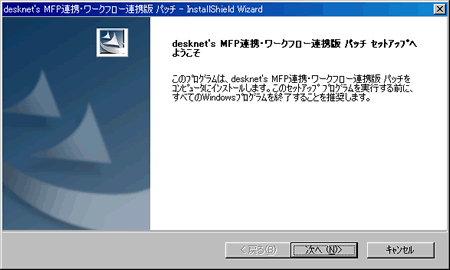 |
|
|
 |
使用許諾権契約書の確認 |
|
最初に「使用許諾権契約書」が表示されますので、必ずご一読ください。 |
|
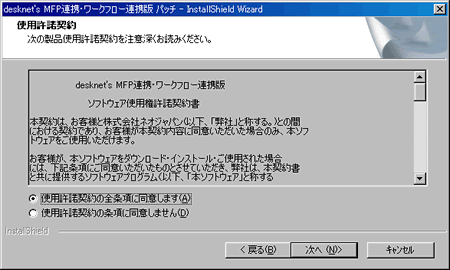 |
|
「同意します」を選択した後、「次へ」ボタンを押してください。 |
|
|
 |
ユーザー情報の入力 |
|
お客様のユーザー名、会社名を入力してください。 |
|
 |
|
入力が完了したら「次へ」ボタンを押してください。 |
 |
モジュールインストール先を選択 |
|
次にデータファイル、モジュールファイルのインストール先を選択します。 |
|
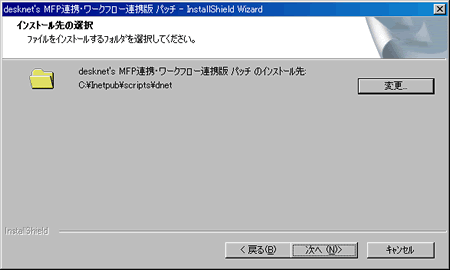 |
|
IIS、PWS4.0をお使いの場合、通常デフォルトで表示されている内容のまま「次へ」ボタンを押してください。 |
|
|
 |
Webサーバのホームディレクトリの選択 |
|
次にイメージファイルを格納するフォルダ(ドキュメントルート)を選択します。 |
|
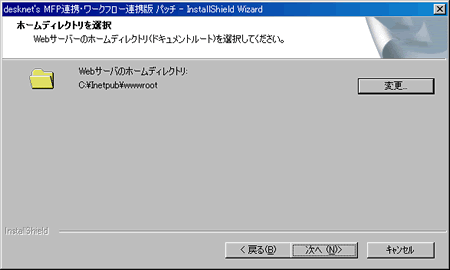 |
|
IIS、PWS4.0をお使いの場合、通常デフォルトで表示されている内容のまま「次へ」ボタンを押してください。 |
|
|
 |
入力内容の確認 |
|
ここまでで入力した内容を確認する画面が表示されます。 |
|
 |
|
間違いがなければ「インストール」ボタンを押してください。
するとインストールが始まり、ファイルのコピーが始まりますので、そのまましばらくお待ちください。 |
|
|
 |
完了 |
|
コピーが完了すると、インストールは完了です。READMEファイルを読むか確認画面が表示されますので、一度はお読みください。 |
|
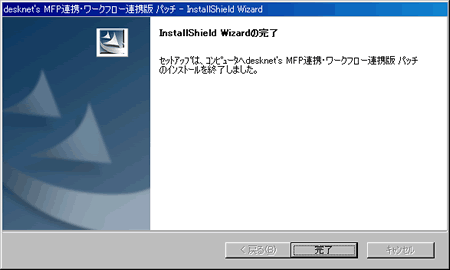 |
|
|
 |
インストール後の確認 |
|
インストール完了後に、InternetExplorer等のインターネット閲覧ソフトを起動し、URLを入力し、desknet'sにアクセスしてください。
URL(例):
http://(servername)/scripts/dnet/dnet.exe?
※servernameは、お使いのサーバのマシン名、もしくはIPアドレスを入力してください。 |
|
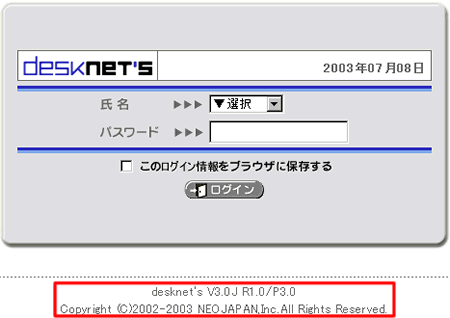 |
|
ログイン画面の下部にダウンロードしたモジュールのバージョンが表示されていることを確認してください。 |
|
|
|
最後に、「MFP連携 自動取り込み」機能をお使いいただくには、「自動取り込み」モジュールの起動が必要です。起動設定方法は、「自動取り込みの設定」をご参照ください。 |
|
また、「予定通知」、「アラーム」機能をお使いいただく場合、「スケジューラー」モジュールの起動が必要です。起動設定方法は、「スケジューラーの設定」をご参照ください。 |
